excel锁定单元格怎么用?教你excel锁定单元格教程
时间:2023-02-05 13:54 来源:未知 作者:永春小孩 点击:载入中...次
| excel锁定单元格怎么锁定?我们为了防止别人修改Excel中的数据可以通过excel中的锁定功能来进行操作,excel中我们可以锁定单个单元格,也可以锁定全部单元格,具体该如何操作在本文中winwin7来给大家分享介绍下设置步骤! 小编推荐:office2016精简版|Office 2016四合一绿色精简版(完美激活) 教你excel锁定单元格教程: 1、按 Ctrl + A 组合键选中整个表格(或单击表格左上角的小三角选中),右键,在弹出的菜单中选择“设置单元格格式”,在打开的窗口中选择“保护”选项卡,单击“锁定”把其前的钩去掉,单击“确定”;选中要锁定单元格(B2),再次打开“设置单元格格式”窗口并选择“保护”选项卡,勾选“锁定”,单击“确定”;然后,单击“开始”选项卡下的“格式”,在弹出的选项中选择“保护工作表”,单击“确定”,则 B2 单元格被锁定,此时,双击 B2 会弹出一个提示窗口提示 B2 已经被保护而不能修改,再双击其它单元格,则还可以修改; 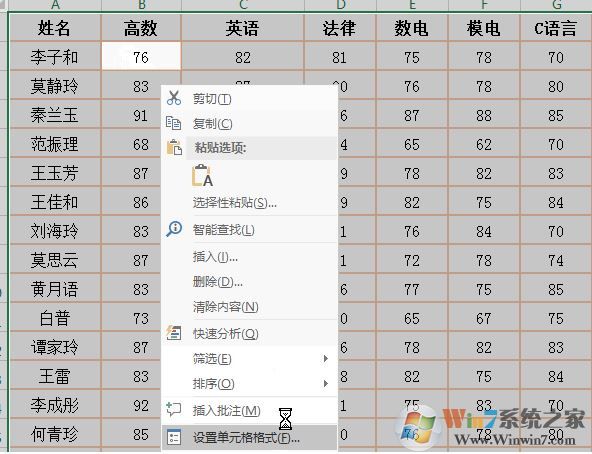 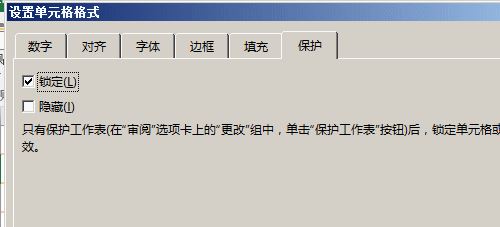 注:在默认情况下,Excel 给所有单元格勾选“锁定”,所以锁定一个单元格前需要把所有单元格取消勾选“锁定”,然后再锁定要锁定的单元格,最后开启“保护工作表”,则成功锁定一个单元格。在打开“保护工作表”窗口中,可以设置密码,这可根据安全需求确定是否设置。 锁定全部单元格的操作方法: 1、Ctrl + A 全选 → 右键 → 设置单元格格式 → “保护”选项卡 → 不勾选“锁定”。然后再选择要锁定的单元格,例如先选中一片连续的单元格,再按住 Alt,点击要选中的不连续的单元格; 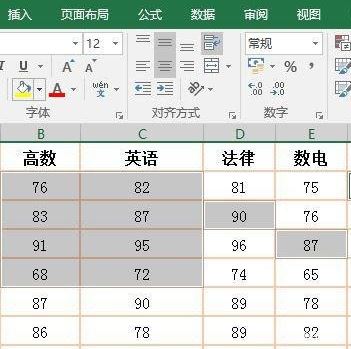 2、在选中的单元格上右键,选择“设置单元格格式”,在打开的窗口中选择“保护”选项卡,勾选“锁定”,剪下截图: 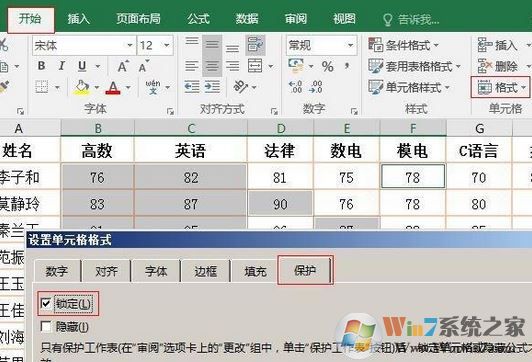 以上便是winwin7给大家分享的使用excel锁定单元格的详细操作,有需要的用户一起来试试吧~ 相关检查: EXCEL如何使用shift键?excel快捷键大全shift 教你EXCEL雷达图怎么做 (责任编辑:ku987小孩) |